在 Vista 下配置 IIS7 和 Visual Studio 2008 开发环境
2008-04-07 16:30 Scott Wong 阅读(2546) 评论(0) 编辑 收藏 举报
最近需要在 Vista 下使用 IIS7 搭配 VS2008 调试 Web 应用程序。我在配置开发环境的时遇到了不少问题,先将正确的配置方法写在这里,希望会对遇到同样问题的朋友有所帮助。
需要注意的是,我是用 Administrator 账户来配置开发环境的。如果您当前使用的账户不是 Administrator,那么可能会遇到一些因为 Vista 的 UAC 功能引起的小麻烦。
安装IIS7
打开“控制面板|程序|打开或关闭 Windows 功能”。
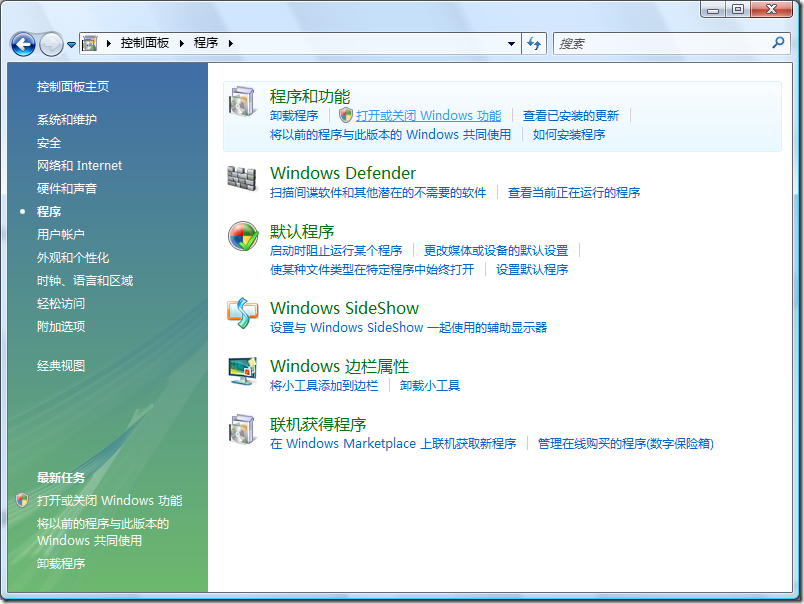
选中“Internet 信息服务”和“Microsoft .NET Framework 3.0”。
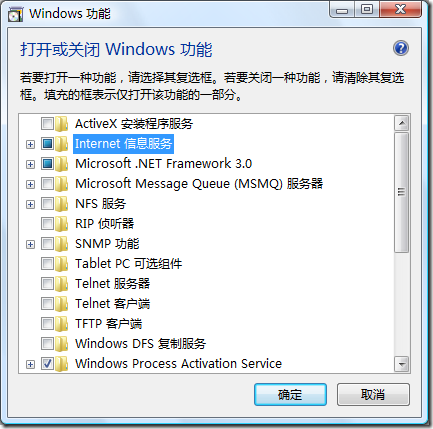
打开“Internet 信息服务|Web 管理工具|IIS 6 管理兼容性”,选中“IIS 原数据库和 IIS 6 配置兼容性”。
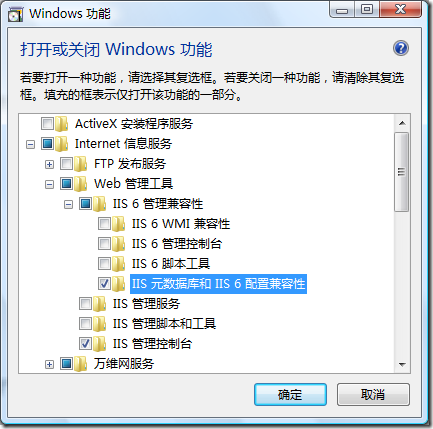
打开“Internet 信息服务|万维网服务|应用程序开发功能”,选中“ASP.NET”。
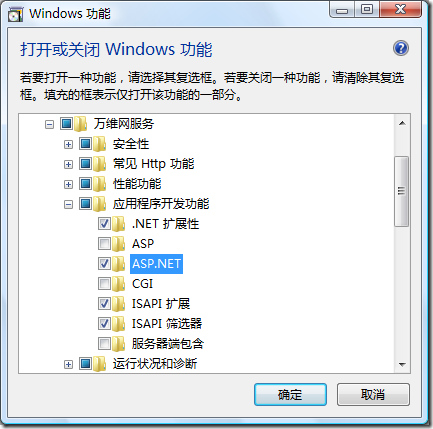
点击“确定”按钮,接下来系统将完成IIS7的安装。
配置IIS7
安装好 IIS7 之后,我们还需要对它进行一些配置才能和 VS2008 一起使用。
打开“控制面板|系统和维护|管理工具|Internet 信息服务(IIS)管理器”。
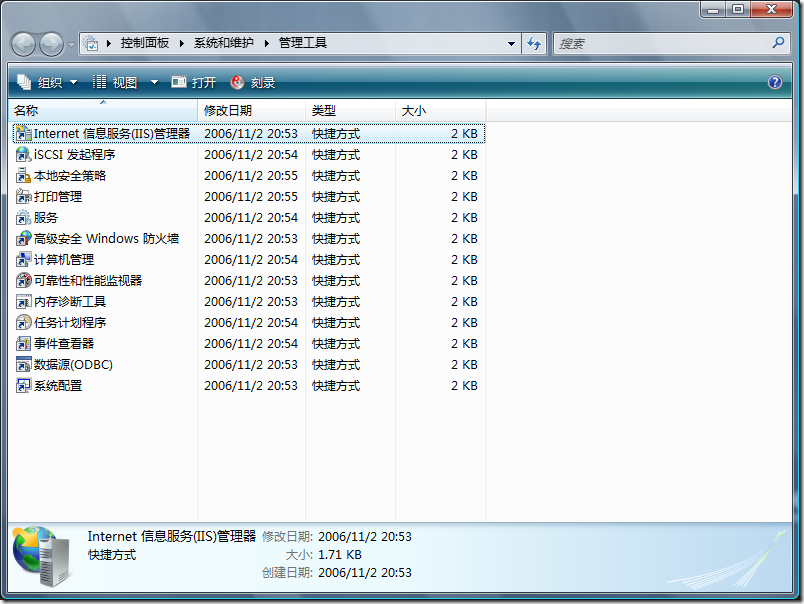
打开“Default Web Site”网站的“基本设置”
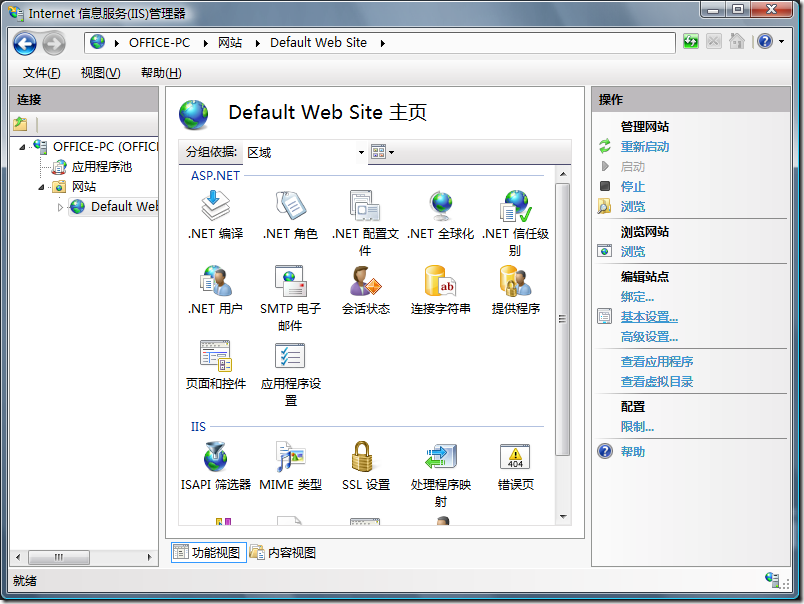
点击“选择”按钮。
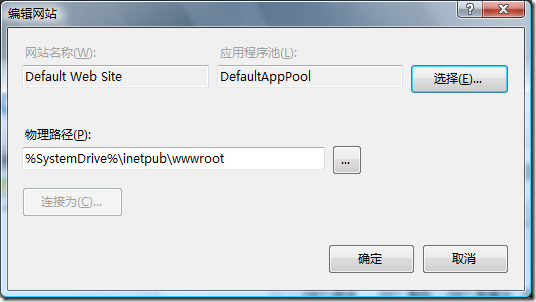
选择使用“Classic .NET AppPool”应用程序池。
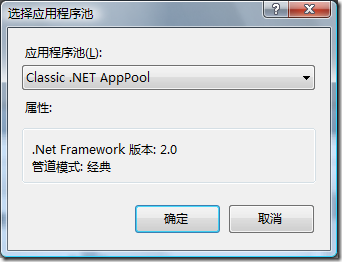
点击“确认”按钮,这样 IIS7 的配置工作就全部完成了。
创建Web网站
配置好 IIS7 之后 VS2008 就可以在 IIS7 上创建网站了。
打开“文件|新建|网站”,将“位置”修改为“HTTP”之后点击“浏览”按钮。
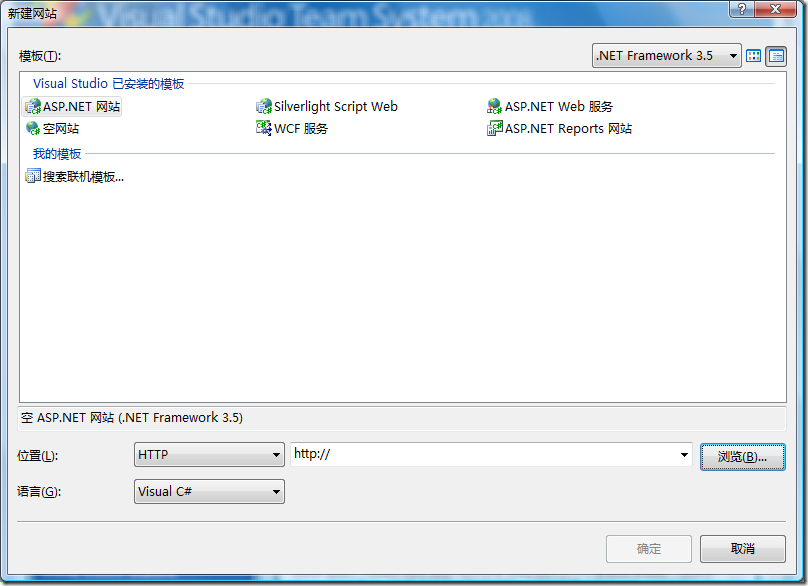
点击左边的“本地 IIS”,然后选中“Default Web Site”。
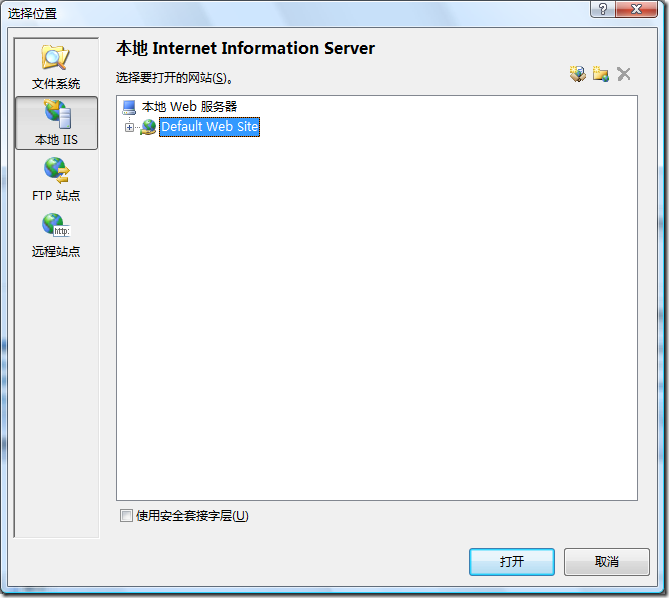
选择“在现有位置创建新网站”。
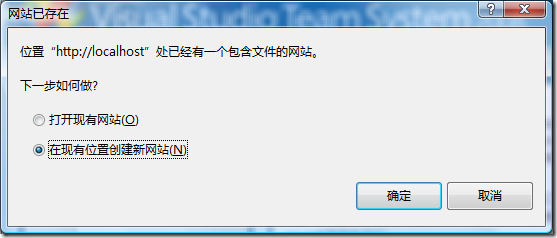
这样新建的网站就可以用IIS7来调试了。
调试Web应用程序
因为我要在程序中使用System.Web.HttpContext.Current.Request.Url.Host属性获取当前网站的域名,所以必须要先设置一个域名。
用记事本打开“C:\Windows\System32\drivers\etc”文件夹中的“host”文件,在最后一行添加一条“127.0.0.1 tempuri.org”记录。

打开“Default Web Site”网站的“基本设置”,将“物理路径”指向到 Web 应用程序所在的文件夹。
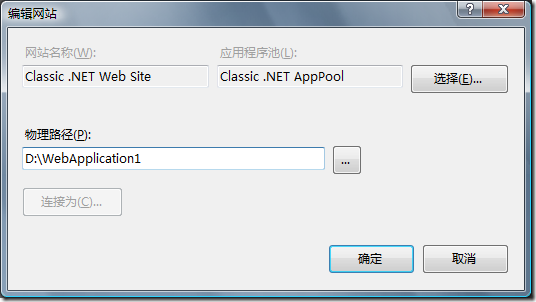
打开“Default Web Site”网站的“绑定”,添加“tempuri.org”主机头。
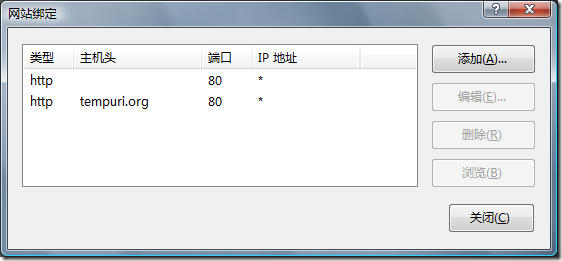
打开 Web 应用程序的属性,选择“Web”,选中“使用 IIS Web 服务器”,在“项目 URL”中输入“http://tempuri.org/”
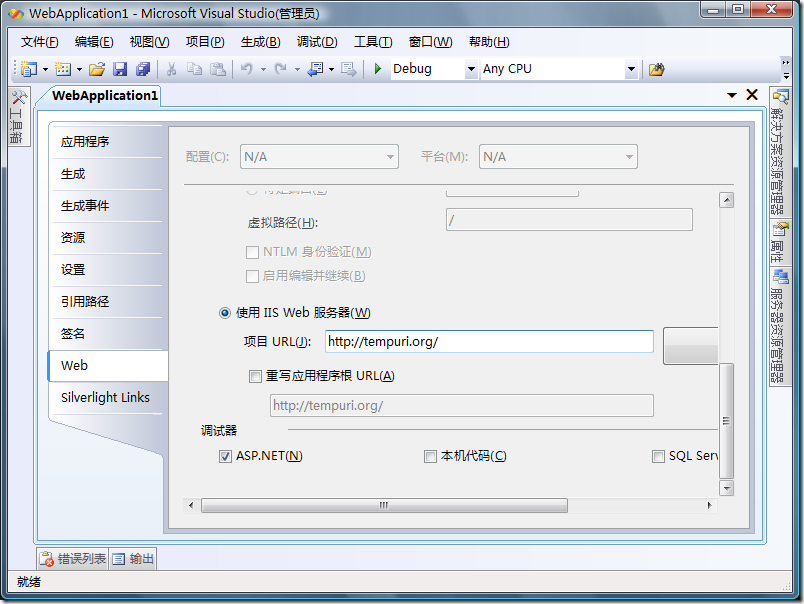
现在可以用 IIS7 来调试 Web 应用程序了。


